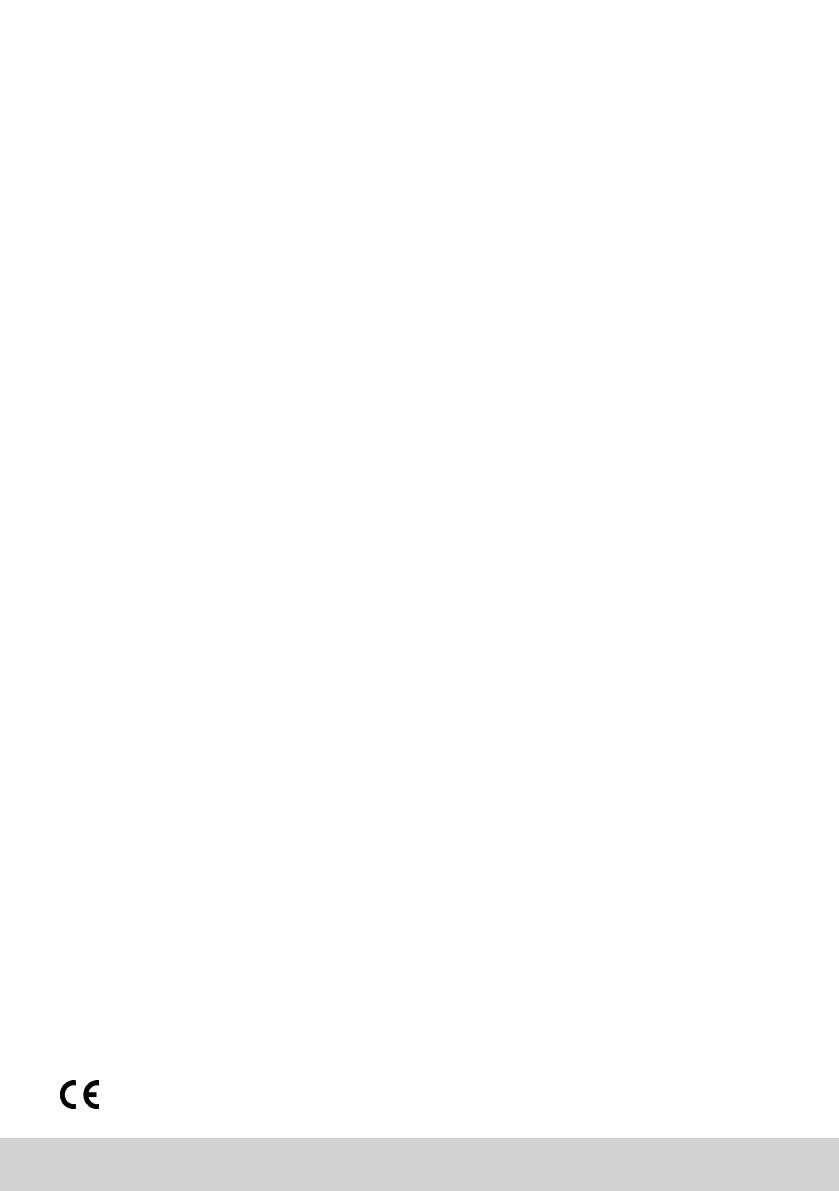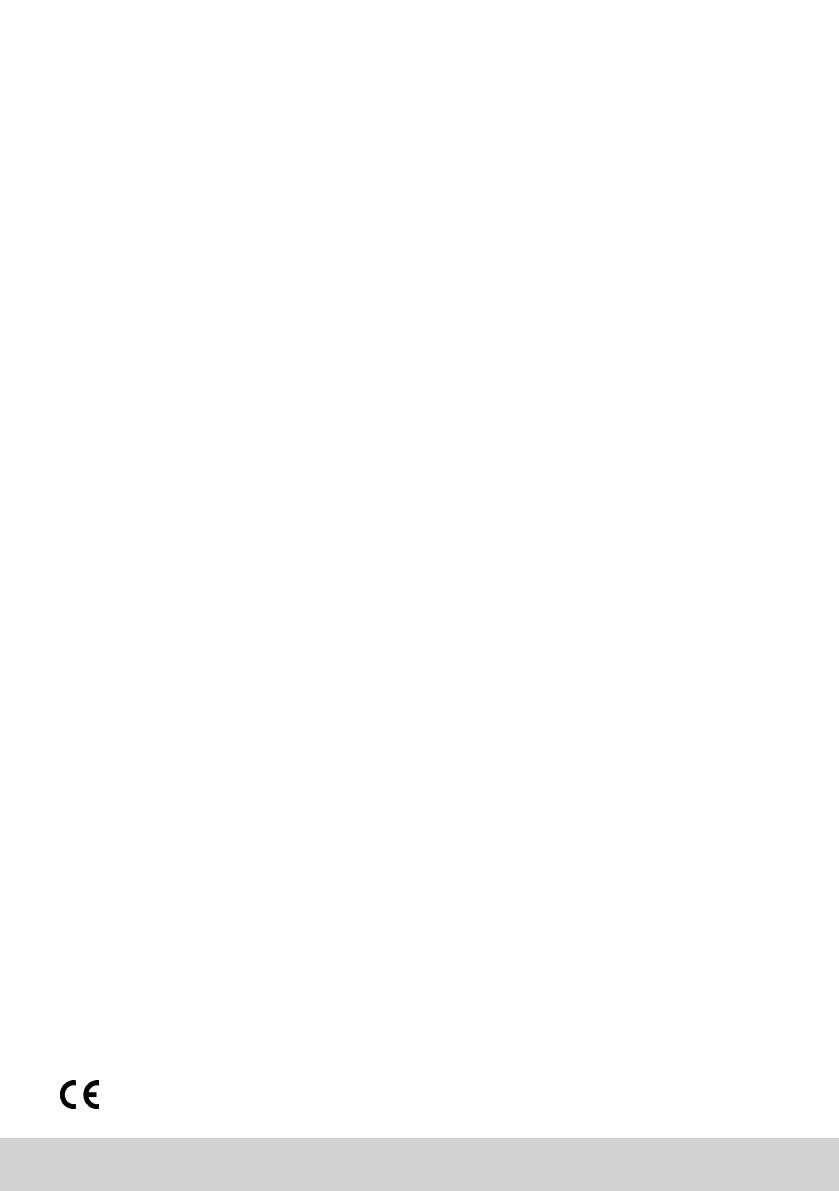
ix
Соответствие стандартам
Перед эксплуатацией данного устройства прочтите приведенную ниже
информацию
• Используйте только сетевой блок питания, предоставленный производителем устройства. Использование
принадлежностей, не одобренных производителем, может привести к аннулированию гарантии.
• Не храните данное устройство (телефон) при температуре выше 50°C (122°F).
• Температура эксплуатации данного устройства составляет от 0°C (32°F) до 35°C (95°F).
Заявление FCC о соответствии стандартам
Следующее положение относится ко всем продуктам, получившим одобрение Федеральной комиссии
связи США (FCC). Соответствующие продукты имеют логотип FCC и/или идентификатор FCC в формате
FCC ID: GSS-VS14572G на этикетке продукта. Данное устройство соответствует требованиям Части 15
Правил FCC. Работа должна соответствовать следующим двум условиям: (1) данные устройства не могут
являться источниками вредных помех, и (2) данные устройства должны работать в условиях помех, включая
те, которые могут вызывать сбои в работе. Настоящее оборудование прошло испытания, показавшие его
соответствие ограничениям, относящимся к части 15 правил Федеральной комиссии по средствам связи
для цифровых устройств класса B. Эти ограничения были введены с тем, чтобы в разумных пределах
обеспечить защиту от нежелательных и вредных помех в жилых районах. Настоящее оборудование
генерирует, использует и может излучать радиоволны, и в случае установки с нарушением правил и
использования с нарушением инструкций может создавать помехи на линиях радиосвязи. Однако и в случае
установки с соблюдением инструкций не гарантируется отсутствие помех. Если данное оборудование
создает вредные помехи при приеме радио- и телевизионных программ, что можно определить путем
выключения/выключения данного устройства, пользователю предлагается попытаться устранить помехи,
предприняв следующие меры:
• переориентировать или переместить приемную антенну;
• увеличить расстояние между устройством и приемником;
• подключить устройство к электрической розетке или цепи, не используемой для питания приемника;
• проконсультироваться с продавцом или с теле- радиомастером.
Внесение любых изменений или выполнение любых модификаций данного устройства, не получивших
четко выраженного одобрения изготовителя, может лишить пользователя юридических прав, связанных
с использованием данного устройства. Антенна, применяемая с данным передатчиком не должна
использоваться совместно с другим устройством или с другой антенной или передатчиком.
Данное устройство прошло проверку и соответствует измерительным эталонам и нормам, приведенным в
бюллетене FCC OET Bulletin 65, Приложение C.
Информация FCC SAR
Данное устройство соответствует требованиям FCC к ограничению радиационного излучения для
нерегулируемого оборудования. Конечные пользователи должны следовать специальным инструкциям по
обеспечению соответствия требованиям в отношении РЧ-излучения.
Данный передатчик не должен использоваться совместно или эксплуатироваться с другой антенной или
передатчиком. Это устройство следует устанавливать и использовать, обеспечим минимальное расстояние
от радиатора до частей тела не менее 20 см.
Заявление по Канаде
Данное устройство соответствует промышленным RSS-стандартам Канады на нелицензионное
оборудование. При использовании устройства должны соблюдаться два следующих условия: (1) данное
устройство не должно быть источником помех; (2) данное устройство должно быть устойчиво к помехам,
создаваемым другими приборами, включая помехи, которые могут стать причиной его ненадлежащей
работы.
Осторожно! воздействие радиочастотного излучения
Для обеспечения соответствия требованиям в отношении воздействия радиочастотного излучения RSS 102
расстояние между антенной монитора и людьми должно быть не менее 20 см.
Соответствие СЕ для европейских стран
Устройство соответствует Директиве по электромагнитной совместимости 2004/108/EC и Директиве по
низкому напряжению 2006/95/EC, R&TTE Директиве 1999/5/EC.